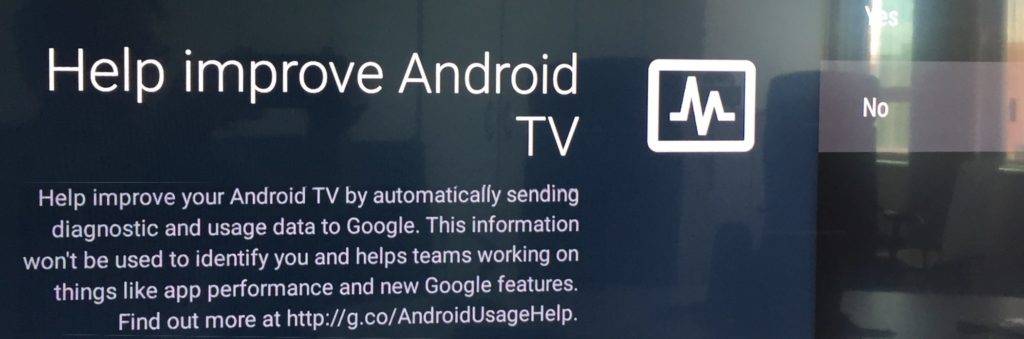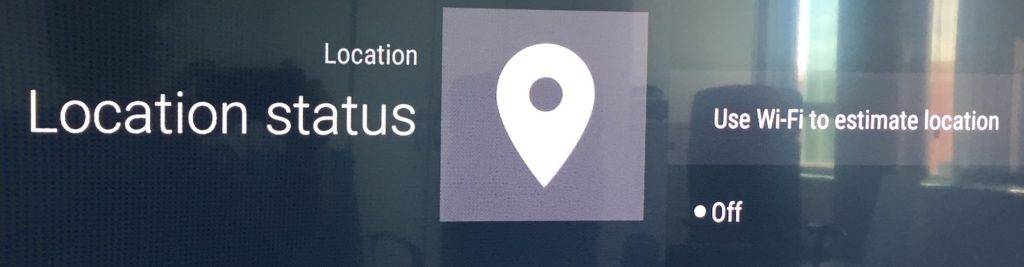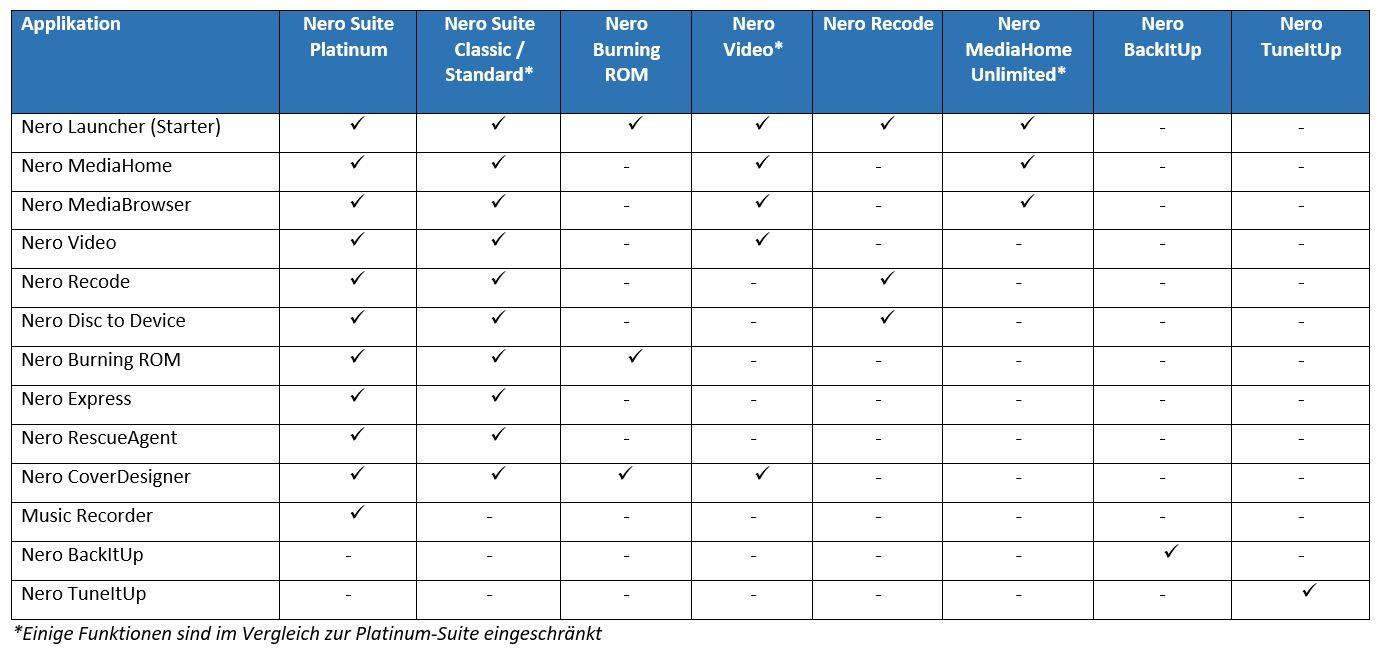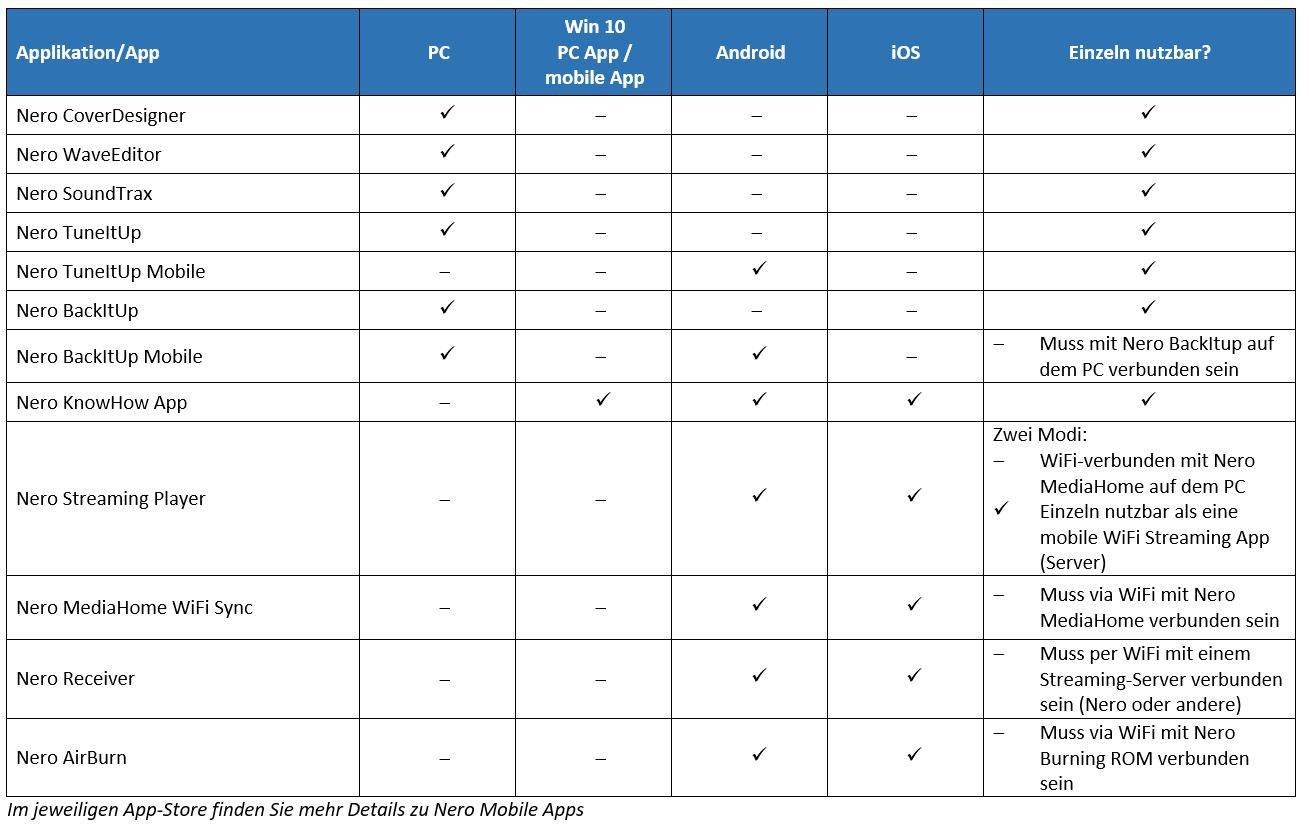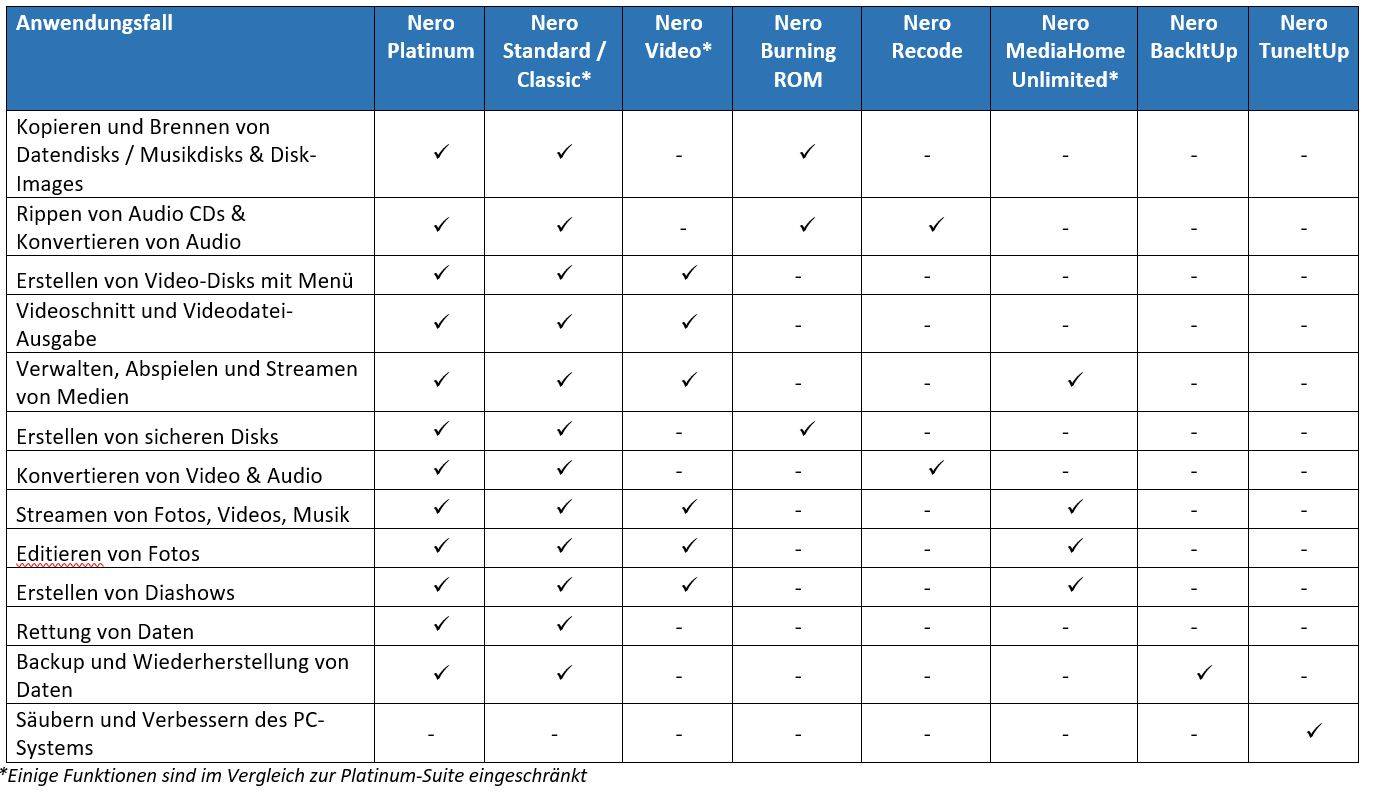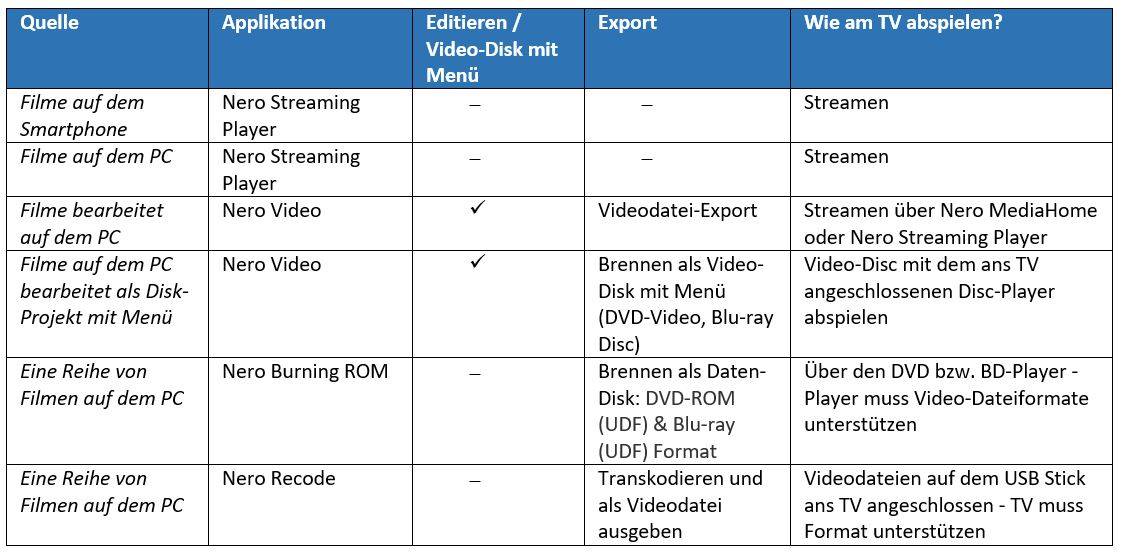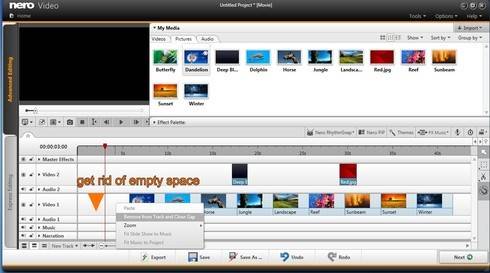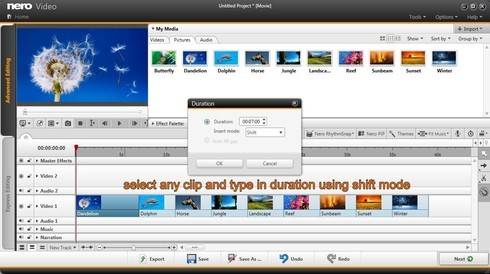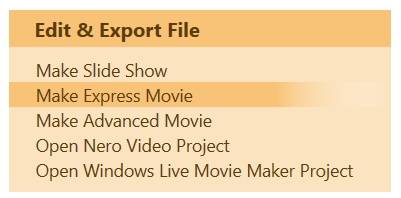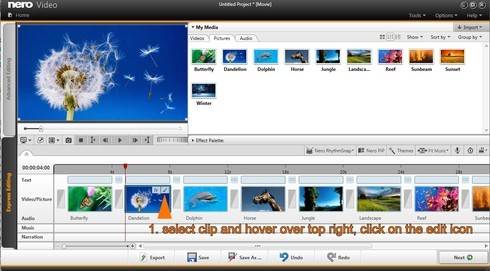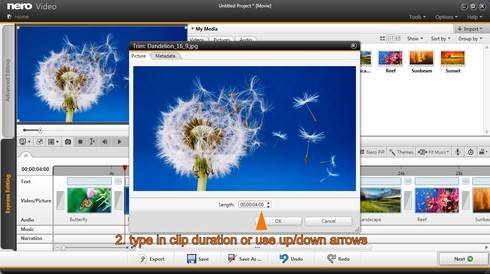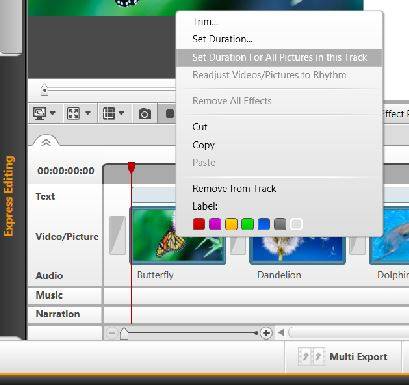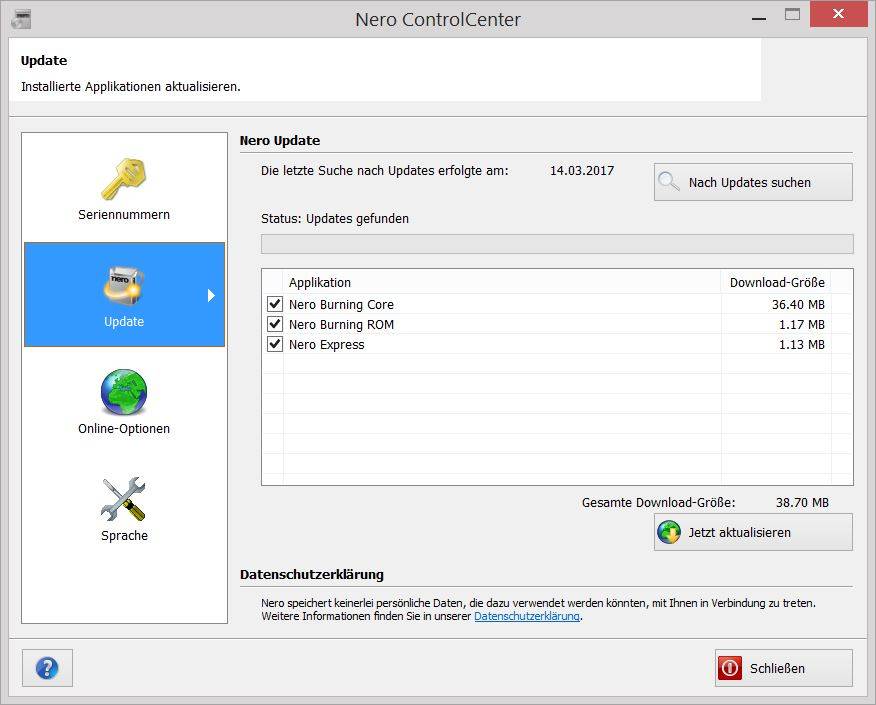Unser digitales Leben soll viele Dinge leichter machen. In Wahrheit bedeutet dies aber, dass es erst dann wirklich leichter wird, wenn man die grundlegenden Konzepte hinter der digitalen Welt versteht.
In diesem Blog beschäftigen wir uns mit der Frage: Wie kann ich mit Nero drahtlos und sicher auf meinem Smart TV abspielen?
Diese Frage wird uns immer häufiger gestellt. Sie zeigt einerseits, dass Streamen im Wohnzimmer immer beliebter wird und verweist andererseits darauf, dass Meldungen, über sein Smart TV ausspioniert zu werden, immer zahlreicher werden. In diesen Beitrag zeigen wir Ihnen, wie Sie sich davor schützen können und weiterhin viel Spaß haben, mit Nero zu streamen.
Immer mehr Smart TVs
Smart TVs erfreuen sich aufgrund Ihrer komfortablen Funktionen immer größerer Beliebtheit. Dabei gerät der Sicherheitsaspekt dieser Geräte immer wieder in die Kritik. Diverse Hersteller wurden in der Vergangenheit beschuldigt, ihre Kunden per Smart-TV auszuspionieren. Dabei sollen Daten über das Nutzungsverhalten gesammelt und an Drittanbieter übertragen worden sein. Die Hersteller selbst weisen diese Vorwürfe zurück.
Nichtsdestotrotz bleibt die Gefahr von Hackerangriffen. Angesichts der noch in den Kinderschuhen steckenden Sicherheitsvorkehrungen an Smart TVs bilden diese für potentielle Angriffe ein leichtes Ziel.
Wie kann ich mich schützen?
Die einfachste Methode wäre es, das Smart TV nicht mit dem Internet zu verbinden. Damit gehen jedoch gerade die Funktionen verloren, die Ihr TV ‚smart‘ machen: die Möglichkeit des Streaming und das Beziehen von Inhalten aller Art aus dem Internet.
Wer darauf nicht verzichten möchte, für den zeigen wir hier einige Möglichkeiten, sich vor ungewollten Zugriffen zu schützen.
- Filtern per Router
Eine der sichersten Varianten, sich vor ungewolltem Datenklau zu schützen ist es, Internetseiten mithilfe des Routers zu filtern.
Mit der sogenannten „Whitelist“ werden Internet- und LAN- und WLAN-Zugriffe des Fernsehers auf einige wenige erlaubte Adressen beschränkt. Zusätzlich kann der Internetzugang für bestimmte Geräte mittels des Routers geblockt oder eingeschränkt werden – beispielsweise durch die Nutzung der integrierten Kindersicherung.
Wie Sie diese Einschränkungen vornehmen, hängt vom genutzten Router ab. Über dessen Einstellungen kann man entweder bestimmen, welche Seiten überhaupt besucht werden dürfen oder aber den umgekehrten Weg wählen und bestimmte URLs blocken.
- Webcam und Mikrofon im TV ausschalten
Sollte ihr Smart TV eine eingebaute Webcam haben, empfiehlt es sich diese auszuschalten. Das machen Sie im Menü Ihres Smart TV. Auch das Mikrofon sollte zusätzlich ausgeschaltet werden. Wer ganz sicher gehen möchte, kann die Kamera auch abkleben. Denn im schlimmsten Fall ist es Hackern möglich, die Kamera wieder zu aktivieren, ohne dass die An/Aus-LED darauf hinweisen würde.
- HbbTV Info deaktivieren
Deaktivieren Sie die Funktion „HbbTV“ im Menü Ihres TV. Beim sogenannten „Hybrid broadcast broadband TV“ werden zusätzliche Informationen des Programmanbieters eingeblendet. Allerdings werden hier anders als beim Videotext, der im TV-Signal integriert ist, die zusätzlichen Informationen aus dem Internet bezogen. In Deutschland werden solche Inhalte von fast allen öffentlichen und privaten Sendern bereitgestellt. Verbraucherzentralen werfen Herstellern jedoch vor, mittels dieser Funktion Infos über den Nutzer zu sammeln und diese ohne seine Einwilligung weiter zu verwenden.
Für Fernseher, die diese Funktion noch nicht eingebaut haben, sind im Handel auch kleine Boxen als Nachrüstsätze für HbbTV erhältlich. Wenn Sie auf Nummer sicher gehen wollen, benötigen Sie diese Geräte nicht. Grundsätzlich sollten Sie im Menü Ihres Fernsehers und soweit vorhanden auch im Gerätehandbuch nachschauen, ob Ihr Smart TV eine solche Funktion hat oder nicht.
Um den Dienst zu deaktivieren, muss man oft genau hinschauen: Im Menü werden oftmals Begriffe wie „Datenservice Anwendung“ oder „Interaktive Anwendungseinrichtung“ genutzt. Nicht jeder Hersteller aktiviert die Funktion als Werkseinstellung – letztendlich lohnt es sich aber, dies zu überprüfen, wenn man HbbTV nicht nutzen möchte.
- Smart TVs mit Android-Betriebssystem
Hersteller wie Sony bieten Ihre TVs nur noch mit dem fest integrierten Betriebssystem Android an, das man von Smartphones kennt. Da hinter Android ‚Google‘ steckt, sollte man auch hier unbedingt im Menü bei den Einstellungen zur Datenweitergabe an Google nachschauen und diese deaktivieren, um seine Privatsphäre zu schützen.
Auch die Ortsbestimmung (Location) sollte man ausstellen.
- Firmware regelmäßig updaten
Die Firmware des Smart TVs sollte regelmäßig mit einem Update auf den neusten Stand gebracht werden. Dieses kann man entweder direkt über den ans Internet angeschlossene SmartTV ausführen oder aber man überspielt das Update online über den sicheren PC auf einen USB-Stick und schließt diesen an das Smart TV an, um so das Update auszuführen.
- Eigenes Surfverhalten anpassen
Da der Schutz durch Firewalls und Co noch sehr gering ist, sollte man sich seinem Surfverhalten am Smart TV sehr bewusst sein. Besuchen Sie keine Seiten, bei denen Sie sich nicht über deren Seriosität sicher sind. Nutzen Sie also nur Apps und Webseiten aus Ihnen bekannten Quellen, am besten über eine verschlüsselte Verbindung (https). Geben Sie keinesfalls persönliche Daten wie Kontodaten am Smart TV ein. Diese könnten gar unverschlüsselt übermittelt und damit sehr leicht von Hackern abgegriffen werden.
Spaß haben mit Nero Streaming Apps
Befolgen Sie die zu Ihnen passenden Tipps, werden Sie den Spaß am Streamen nicht verlieren – im Gegenteil.
Nero bietet Ihnen mit Nero MediaHome (PC) und Nero Streaming Player (freie mobile App für iOS und Android) komfortable Möglichkeiten Ihr Smart TV im Heimnetzwerk optimal zu nutzen und Ihre Fotos, Diashows, Filme und Musik drahtlos am großen TV im Wohnzimmer zu genießen.
Wenn Sie Nero Receiver auf Ihrem Tablet (oder Smartphone) installieren, können sie Fotos, Filme und Musik auch ohne Smart TV vorzugsweise auch direkt zu Ihrem Tablet (Smartphone) streamen.
Hier gibt es das Video zum Blog
Nero KnowHow 00076